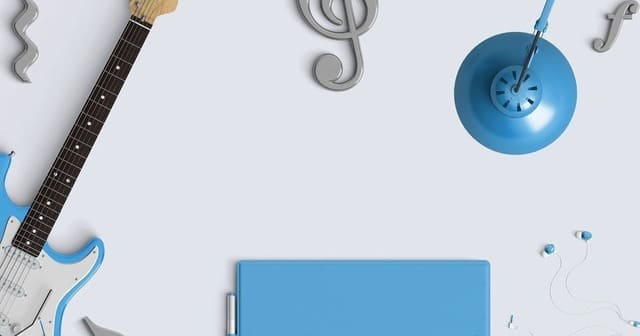CDの楽曲をiPhoneに取り込みたいあなたへ。
CDはパソコンなしでも簡単にスマホへ取り込むことができます。
CDにしか収録されていない楽曲や、購入したCDをiPhoneに取り込む方法をまとめました。
CDをスマホに取り込む方法【iPhone & Android】
CDに収録されている楽曲をiPhoneやAndroidなどのスマホに取り込む方法は2つあります。
▼CDをスマホに取り込む方法
【iPhone & Android】
- スマホ用CDレコーダー
- パソコン
「スマホ用CDレコーダー」や「パソコン」を使うと、アルバム名や曲名、アーティスト名、ジャケット写真をインターネットから自動で取得してスマホに取り込めます。
(※インターネットに接続している場合)
「スマホ用CDレコーダー」を使うと、パソコンがなくても簡単にCDをiPhoneやAndroidスマホに取り込めます。
スマホ用CDレコーダーとは?【パソコンなしで取り込みOK】
「スマホ用CDレコーダー」は、パソコンなしでCDをスマホに取り込めるCDレコーダーです。
スマホ用CDレコーダーには「CDレコ」や「ラクレコ」などがあります。
▼スマホ用CDレコーダー
- CDレコ
- ラクレコ
「CDレコ」や「ラクレコ」を使えば簡単にCDをiPhoneやAndroidに取り込めます。
ここからはCDレコとラクレコでCDを取り込む方法を紹介します。
CDレコ・CDレコ5・CDレコ6の違い【全3種】
「CDレコ」は「I・O・DATA(アイ・オー・データ)」から発売されている人気のCDレコーダーです。
「CDレコ」シリーズは全部で3種類あります。
「CDレコ」はケーブルで接続するタイプです。
「CDレコ5」と「CDレコ6」は無線でスマホと接続できます。
▼CDレコの違い
- CDレコ
→ ケーブルで接続 - CDレコ5
→ 無線 - CDレコ6
→ 無線、USBポート&SDカードスロット付き
「CDレコ5」と「CDレコ6」は、有料アプリ「DVDミレル for CDレコ」を追加購入するとスマホでDVD再生もできます。
▼最新「CDレコ6」
▼Wi-Fi接続「CDレコ5」
▼ケーブル接続「CDレコ」
CDレコからiPhoneに取り込む方法
CDを取り込む前に専用の無料アプリ「CDレコミュージック」をダウンロードします。
CDレコでCDを取り込む方法は3ステップです。
スマホとCDレコをWi-Fiで接続します。
または、ケーブルでつなぎます。
取り込むCDをCDレコーダーに入れます。
無料の専用アプリ「CDレコミュージック」をタップします。
ラクレコとは?
「ラクレコ」は、BUFFALO(バッファロー)から発売されている人気のCDレコーダーです。
「CDレコ」よりもシンプルな機能です。Wi-Fiで無線接続できます。
ラクレコからiPhoneに取り込む方法
CDを取り込む前に専用の無料アプリ「ラクレコ」をダウンロードします。
ラクレコでCDを取り込む方法は3ステップです。
スマホとラクレコをWi-Fiで接続します。
取り込むCDをCDレコーダーに入れます。
無料の専用アプリ「ラクレコ」をタップします。
「CDレコ」と「ラクレコ」の違い
「CDレコ」と「ラクレコ」は機能が違います。
「CDレコ」は多機能で、iTunesなどのアプリで取り込んだ楽曲も聴けます。
「CDレコ5」「CDレコ6」は有料アプリをプラスするとDVDもスマホで再生できます。
「ラクレコ」はシンプルな機能です。
どちらもCDをスマホに取り込むことができます。
▼最新「CDレコ6」
▼無線「CDレコ5」
▼ケーブル接続「CDレコ」
▼ラクレコ
以上、CDをパソコンなしで簡単にスマホへ取り込む方法をまとめました。
iPhoneの画面をテレビに映す方法はこちらにまとめています。

参考にしていただければ幸いです。